Puuteekraaniga varustatud Leapfrog Leapster Explorer on loodud selleks, et aidata lastel õppida huvitavaid mänge mängides. Kõik need mängud on keskendunud lastele lugemise, matemaatika ja muude asjade õpetamisele, mis on lastele õppimiseks hädavajalikud. Ekraani eraldusvõime on HD-kvaliteedi lähedal, seega on see mänguasja jaoks päris vinge. Leapster Exploreriga on kaasas ka pliiats, et lapsed saaksid ekraanile kirjutada.

Seda arvestades tekivad nendel elektroonilistel seadmetel aeg-ajalt probleeme. Lapsevanemana olete võib-olla kohanud olukordi, kus teie lapse Leapster Explorer ei töötanud ettenähtud viisil. See võib hõlmata mittereageerivat ekraani või võib-olla mängud aeg-ajalt külmuvad ilma põhjuseta.
Seda silmas pidades oleme koostanud selle juhendi, et aidata teil lahendada mõningaid levinumaid probleeme, mis võivad Leapfrog Leapster Exploreriga tekkida.
Lülitage see välja ja seejärel uuesti sisse
Kõige elementaarsem kõigist valesti käituva elektroonikaseadme lahendustest on see lihtsalt välja lülitada ja seejärel uuesti sisse lülitada. Mõnikord lahendab see probleemi, kui süsteem uuesti käivitatakse. Olenemata sellest, kas see on ekraan või miski muu, mis ei reageeri, on esimene asi, mida peaksite proovima seadme välja ja seejärel uuesti sisse lülitada.

Tehke tehaseseadetele lähtestamine
Niisiis, olete oma Leapster Exploreri välja lülitanud ja see ei tööta ikka korralikult, kui selle uuesti sisse lülitate? On aeg teha midagi drastilisemat. Saate oma seadme tehaseseadetele lähtestada, nii et see naaseb samale tasemele, mis oli tehasest lahkumise ajal. See võib lahendada palju probleeme, kuid see on tasuline. Mis tahes seadme tehaseseadetele lähtestamine kustutab kõik teie seaded ja andmed, mis tähendab, et kõik tehtud edusammud lähevad kaotsi.
Kui soovite siiski tehaseseadetele lähtestada, toimige järgmiselt. See on väga lihtne, järgige lihtsalt neid juhiseid:
- Ühendage oma Leapster Explorer Leapfrog Connectiga.
- Valige Leapster Exploreri alt profiil.
- Kliki
- Nüüd leidke ja klõpsake nuppu Lähtesta
Kui te Leapfrog Connecti ei kasuta, saate seda teha ka vanemate seadete menüüst. Vanema seadete menüüsse pääsemiseks peate tegema järgmist.
Samm 1
Lülitage oma Leapster Explorer välja. Kui olete selle uuesti sisse lülitanud, oodake, kuni ilmub sisselogimismenüü. Sisselogimismenüüs olles vajutage nuppu Vasak D-padi nupp ja Vihjenuppu samal ajal. See avab vanemate menüü.
2. samm
Siit otsige lihtsalt üles Seaded valik. Kui klõpsate Seaded, on teil valida mõne valiku vahel. Liikuge selles menüüs ja leidke valik nimega Lähtesta. Pärast nupul klõpsamist Lähtesta valikut, lugege lihtsalt ekraanil kuvatavaid juhiseid ja järgige neid.
Muud kasulikud asjad vanema seadetes
Vanema seadete menüü pakub palju enamat kui lihtsalt seadme lähtestamise võimalust. Sellest menüüst saate ka kustutada profiile, muuta keelt või kellaaega ning isegi ekraani kalibreerida. Sirvige menüüd Vanema sätted igal ajal, kui peate mõnda neist konfigureerima.
Mida teha, kui ekraan ei reageeri pliiatsile
Kui teie Leapster Exploreris on ka pärast tehaseseadetele lähtestamist ekraaniprobleeme, võite proovida ekraani kalibreerida. See on rohkem seotud kui tehaseseadetele lähtestamine, kuid see pole midagi hirmutavat. Tehke lihtsalt järgmist.
Samm 1
Teie Leapster Explorer on varustatud ekraanikaitsega. Ekraani kalibreerimiseks peate selle kaitsekihi eemaldama. Seda tehakse selleks, et maksimeerida puuteekraani reageerimisvõimet. Eemaldage ekraani kaitsekile ja jätkake järgmise sammuga.
2. samm
Lülitage Leapster Explorer välja. Ekraani kalibreerimist saate alustada ainult siis, kui seade on välja lülitatud.
3. samm
Hoides all küsimärgi nuppu (asub seadme paremal küljel asuva suure nupu A kohal), lülitage seade sisse. Jätkake küsimärginupu all hoidmist, kuni seade on sisse lülitatud ja näete kalibreerimiskuva.
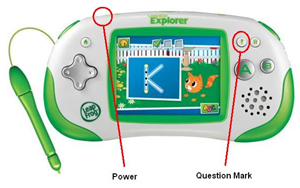
4. samm
Kalibreerimiskuval puudutage pliiatsiga ristiku ikooni. Pärast seda ilmub ekraani keskele suur juukserist. Puudutage seda ekraani kalibreerimise alustamiseks.
5. samm
Jätkake iga ristte puudutamisega pliiatsiga nii, nagu need ilmuvad. Kokku peaks neid olema viis. Kui kalibreerimine on lõpetatud, vajutage väljumiseks lihtsalt nuppu B.
Ekraan peaks nüüd korralikult reageerima. Kui see ikka ei juhtu, võtke ühendust klienditeenindusega. Kui teie Leapster Explorer on endiselt garantii all, tuleks teie probleem ühel või teisel viisil lahendada.
Rakenduste eemaldamine ruumi vabastamiseks
Võimalik, et teie seade ei reageeri või viibib, kuna teil on liiga palju rakendusi. Kui teie Explorer töötab aeglaselt ja teate, et installitud on palju rakendusi, saate ruumi vabastamiseks mõned neist kustutada. Seda saab teha järgmiselt.
- Ühendage oma seade Leapfrog Connectiga.
- Pärast ühenduse loomist valige avakuval profiilinimi, millele soovite juurde pääseda.
- Vali Sellel Exploreril sakk
- Ilmub installitud rakenduste loend. Tühjendage lihtsalt märkeruut nende rakenduste kõrval, mida soovite eemaldada.
- Klõpsake Salvesta muudatused ja oodake, kuni seade sünkroonimise lõpetab, enne kui eemaldate vooluvõrgust.
Järelduste uurimine
Leapfrog Explorer on suurepärane seade, millega lapsed saavad samal ajal mängida ja õppida. Nagu enamik elektroonilisi seadmeid, võib teie Explorer aeg-ajalt tegutseda. Loodame, et see juhend on aidanud teil mõnda neist probleemidest lahendada ja kui vajate veel milleski abi, andke meile kommentaarides teada!